Jak dodać odtwarzacz audio do WooCommerce
Opublikowany: 2022-06-14Szukasz różnych sposobów na dodanie odtwarzacza audio do WooCommerce ? Może to być świetny sposób na zaprezentowanie swoim klientom wyjątkowego sklepu internetowego i wyróżnienie go na tle konkurencji.
Ale wcześniej przyjrzyjmy się, dlaczego dodanie odtwarzacza audio do sklepu internetowego może być dla Ciebie korzystne.
Po co dodawać odtwarzacz audio do WooCommerce?
WooCommerce to platforma eCommerce, można się zastanawiać, jaką zaletą może być dodanie odtwarzacza audio do witryny WooCommerce? Możemy mieć dla ciebie odpowiedź. Ale najpierw pozwól, że zadam ci kilka pytań.
Czy słyszałeś muzykę grającą w tle, gdy robisz zakupy w centrum handlowym? Jaki może być powód grania przyjemnych piosenek w sklepach? Na pewno nie jesteś po to, żeby słuchać muzyki.
Kilka badań wykazało, że słuchanie muzyki poprawia nastroje kupujących. Daje ten sam efekt również dla kupujących online. Jedną z widocznych zalet jest wydłużony czas, w którym kupujący pozostają na stronie, gdy muzyka jest automatycznie odtwarzana w tle. Kolejną zaletą jest pozytywny wzrost liczby sprzedaży. Możesz sprzedawać wszystko online, dodać odtwarzacz audio do witryny WooCommerce, dzięki czemu kupujący z pewnością pozostaną na Twojej stronie dłużej, a nawet uzyskają więcej zamówień.
Jest jeszcze jeden powód, dla którego możesz chcieć dodać odtwarzacz audio do witryny WooCommerce. Twoja witryna WooCommerce może mieć do czynienia z albumami muzycznymi online. Jak można posłuchać nowego albumu przed jego zakupem? Nadchodzi potrzeba odtwarzacza audio dla Twojej witryny WooCommerce. Możesz dodać zapowiedzi nadchodzących piosenek/albumów, których kupujący mogą słuchać i ekscytować się nadchodzącym projektem, zanim kupią go online w Twojej witrynie. Możesz także ustawić plik muzyczny, aby można go było pobrać lub nie, zgodnie z własnym wyborem, korzystając z ustawień dostępnych w niektórych wtyczkach.
Czego należy szukać w odtwarzaczu audio dla WooCommerce
Teraz, gdy zdecydowałeś, że chcesz dodać odtwarzacz audio do witryny WooCommerce, omówmy, czego należy szukać w odtwarzaczu audio dla swojej witryny.
Aby określić, jakiego odtwarzacza muzycznego użyć, musimy najpierw określić, do czego go użyjemy. Oto kilka różnych rzeczy do przemyślenia.
Efekty wydajności
Ważne jest również, aby przy wyborze odtwarzacza audio dla swojej witryny pomyśleć o efektach wydajnościowych. Odtwarzanie plików w wysokiej rozdzielczości może spowolnić działanie użytkownika. Niestandardowe lub samodzielnie hostowane rozwiązanie audio może znacznie poprawić wydajność, ale wiąże się z kosztami rozwoju i utrzymania odtwarzacza.
Oceniając wydajność, pamiętaj o następujących kwestiach: Czy masz dużo plików lub plików o dużym rozmiarze? Ile prac technicznych jesteś w stanie obsłużyć?
Kontrola i branding
Sposób, w jaki zachowuje się odtwarzacz muzyki, może mieć duże znaczenie i często jest to różnica między odtwarzaczem, który wtapia się w projekt witryny, a takim, który został wrzucony losowo. Poza tym wiele prostszych (i tańszych) opcji odtwarzaczy audio obejmuje branding innej firmy, a czasem nawet reklamy.
Oto kilka rzeczy, które należy wziąć pod uwagę, aby określić, czego potrzebujesz: Czy chcesz, aby w Twojej witrynie pojawiło się logo innej firmy? Szukasz sposobu na dostosowanie kontroli, do których użytkownicy mają dostęp? Chcesz oglądać reklamy, nad którymi nie masz żadnej kontroli? Jakiego poziomu integracji chcesz od swojego odtwarzacza muzycznego?
Obsługa plików
Jakich metod używasz do organizowania typów plików? Chociaż pliki MP3 są powszechnie dostępne, być może szukasz rozwiązania oferującego specjalne wsparcie.
Inne obawy dotyczące typów plików audio to: Czy potrzebujesz odtwarzania w wysokiej rozdzielczości, czy w dużych plikach? Czy muzyka pochodzi z pliku audio, czy jest osadzona w pliku wideo? Czy potrzebujesz obsługi strumienia audio, a nie plików statycznych? Czy chcesz mieszać typy plików, na przykład, aby utworzyć listę odtwarzania różnych typów plików?
Koszt
Koszt odtwarzacza muzycznego jest ostateczną kwestią. Właściwie istnieją trzy rodzaje tego: Szukasz bezpłatnej alternatywy? Czy byłbyś skłonny uiścić jednorazową opłatę za taki, który spełnia wszystkie Twoje wymagania? Czy korzystasz z odtwarzacza audio wystarczająco często, aby uzasadnić miesięczną opłatę?
Jak dodać odtwarzacz audio do WooCommerce?
Możesz dodać odtwarzacz audio do WooCommerce na dwa główne sposoby:
- Wbudowany odtwarzacz audio WooCommerce
- Korzystanie z wtyczki
Przyjrzymy się szczegółowo obu sposobom, aby można było użyć dowolnej z metod dodawania odtwarzacza audio do swojego sklepu internetowego.
1. Dodaj wbudowany odtwarzacz audio do WooCommerce
Możesz wyświetlać i odtwarzać pliki audio na swojej stronie internetowej dzięki wbudowanemu odtwarzaczowi audio, który jest standardowo wyposażony w WordPress. Możliwe jest również przekształcenie go w widżet i użycie skrótu WordPress, aby wstawić go w dowolnym miejscu na swojej stronie. Tak czy inaczej, można go włączyć do swoich postów.
Jednak zanim zaczniesz, istnieją pewne ograniczenia, które musisz wiedzieć o tej metodzie.
Na początek jest w stanie obsłużyć tylko około 30 różnych usług. Jest to lista zastrzeżona, mimo że zawiera niektóre z najbardziej znanych opcji, takie jak SoundCloud, Spotify i YouTube. Możesz uzyskać dostęp do pełnej listy, przechodząc do strony Osadź w Kodeksie WordPress.
Po drugie, ten element osadzony będzie często zawierał kod z usługi innej firmy, która jest odpowiedzialna za hostowanie treści. Może to spowodować wydłużenie czasu ładowania witryny i generowanie dodatkowych żądań. Przez większość czasu nie jest to zauważalne; jednak może to być problem na hostach witryn internetowych, które są wolniejsze lub mają większe pliki.
1.1. Dodaj odtwarzacz audio jako post
Zaczniemy od najprostszego z dostępnych odtwarzaczy audio, czyli wbudowanego odtwarzacza audio WordPressa.
Aby dołączyć odtwarzacz audio do swojego postu, otwórz kartę Media z pulpitu WordPress i kliknij przycisk Dodaj multimedia . Następnie musisz nacisnąć przycisk Wybierz pliki, aby przesłać plik audio. Po dodaniu multimediów do biblioteki multimediów możesz edytować szczegóły załącznika, a następnie wstawić te multimedia do postów.

1.2. Dodaj widżet do odtwarzacza audio
Możesz jednak również umieścić dźwięk jako widżet, przechodząc do Wygląd> Widgety z pulpitu WordPress. Będziesz musiał kliknąć ikonę Dodaj, a następnie wybrać widżet Audio. Teraz przeciągnij i upuść widżet do obszaru widżetów, w którym chcesz go umieścić.
Tutaj otrzymasz trzy opcje dodania pliku audio. Pierwszym z nich jest przesłanie pliku z komputera poprzez kliknięcie Prześlij. Następnym krokiem jest wybranie mediów z Biblioteki multimediów, które przesłałeś wcześniej. Ostatnim z nich jest wklejenie adresu URL treści z innych platform muzycznych w opcji Wstaw z adresu URL.
Po dodaniu dźwięku do biblioteki po prostu kliknij Aktualizuj w prawym górnym rogu.
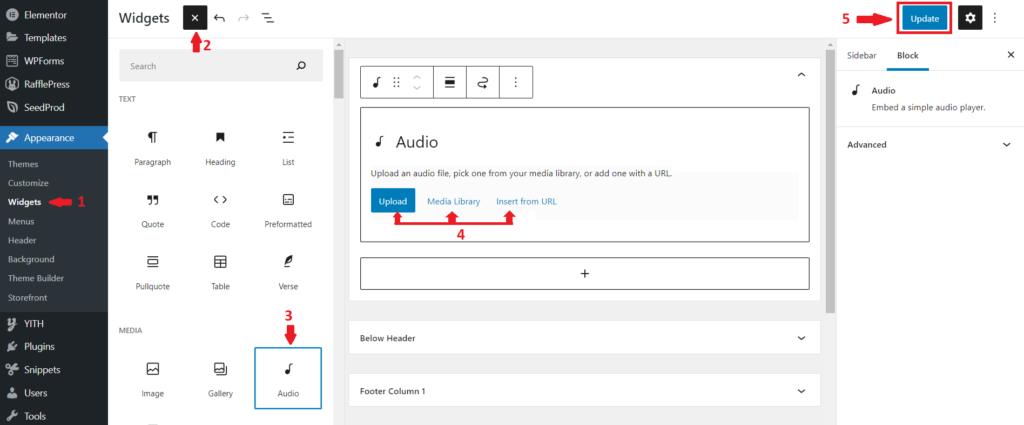
Widżet z odtwarzaczem audio zostanie dodany do Twojej witryny WooCommerce w żądanej pozycji. Dodaliśmy plik audio do paska bocznego dla tej demonstracji, jak widać na poniższym zrzucie ekranu.
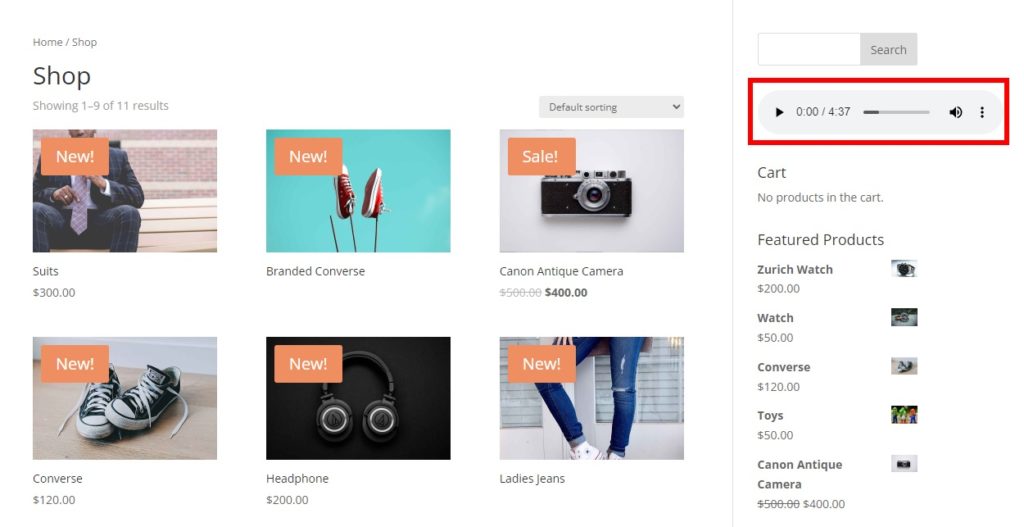
2. Dodaj odtwarzacz Auido do WooCommerce za pomocą wtyczki
Teraz zacznijmy od tego, jak korzystać z wtyczki odtwarzacza audio w sklepie WooCommerce.
Będziemy używać tutaj wtyczki Music Player for WooCommerce . Jest to jeden z najlepszych i najwygodniejszych w użyciu dla użytkowników WooCommerce, który jest kompatybilny z formatami plików OGA, MP3, WAV i WMA. Z drugiej strony, jeśli chodzi o układ odtwarzacza, dostępne są tylko trzy skórki.
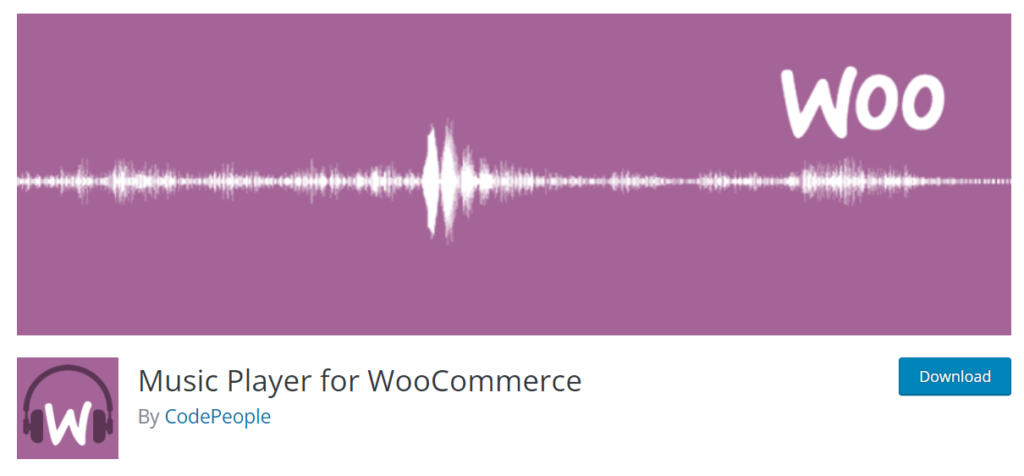
Aby zacząć korzystać z wtyczki, musisz ją najpierw zainstalować i aktywować. Ale zanim zaczniemy, upewnij się, że skonfigurowałeś WooCommerce bez pominięcia żadnych kroków i użyłeś jednego z kompatybilnych motywów WooCommerce. Pozwoli to uniknąć konfliktów motywów lub wtyczek, które mogą wystąpić podczas procesu.

2.1. Zainstaluj i aktywuj wtyczkę
Przede wszystkim musisz zalogować się do pulpitu WordPress i przejść do Wtyczki > Dodaj nowy .
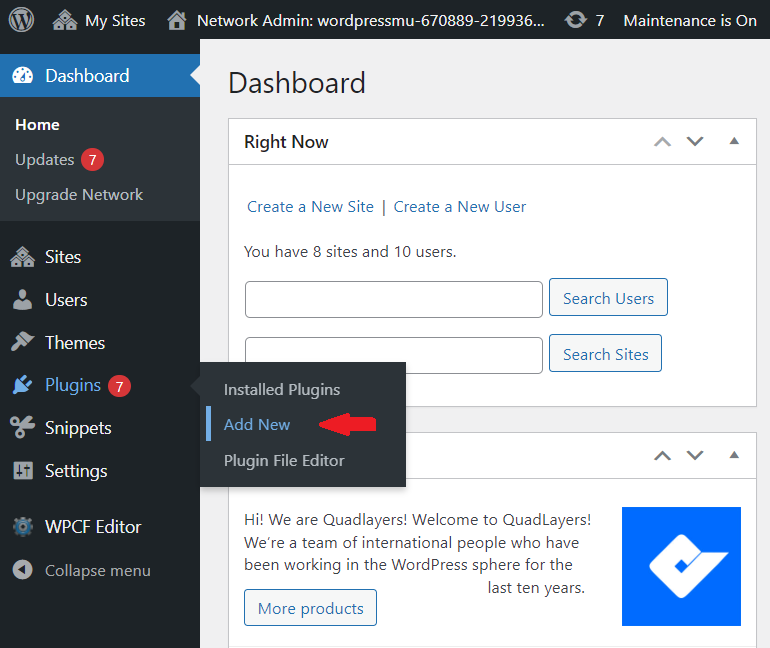
W pasku wyszukiwania menu wtyczek wprowadź słowa kluczowe dla wtyczki, a zostaną wyświetlone wszystkie pasujące wyniki. Po znalezieniu wtyczki kliknij Zainstaluj teraz.
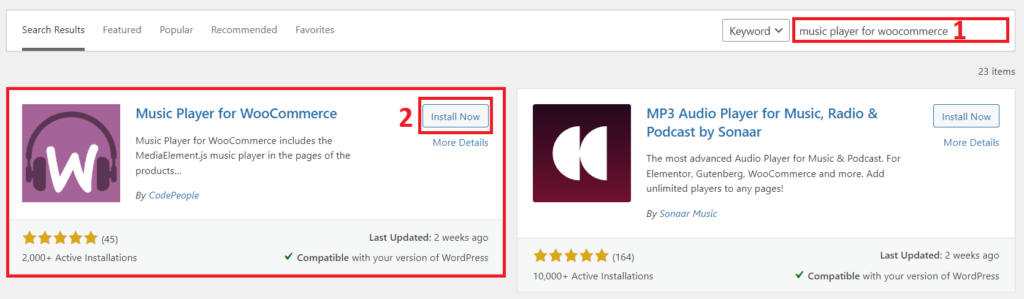
Po zainstalowaniu upewnij się, że aktywowałeś wtyczkę również w swojej witrynie.
Możesz także zainstalować wtyczkę ręcznie, jeśli chcesz użyć wtyczki, która nie jest zawarta w oficjalnym repozytorium wtyczek WordPress.
2.2. Dostosuj odtwarzacz audio w ustawieniach wtyczek
Po aktywacji wtyczki możesz łatwo dostosować odtwarzacz audio, wybierając Ustawienia> Odtwarzacz muzyki dla WooCommerce z pulpitu WordPress. Tutaj możesz dostosować różne funkcje wtyczki.
Jak tylko otworzysz opcje wtyczki, otrzymasz ogólne ustawienia. Darmowa wersja zawiera tylko ograniczone opcje, takie jak włączanie odtwarzaczy tylko dla zarejestrowanych użytkowników, stosowanie zanikania i zmianę tekstu dla czasu zakupu produktu na liście odtwarzania. Jednak wersja premium zawiera więcej opcji, które możesz dostosować za pomocą wtyczki.
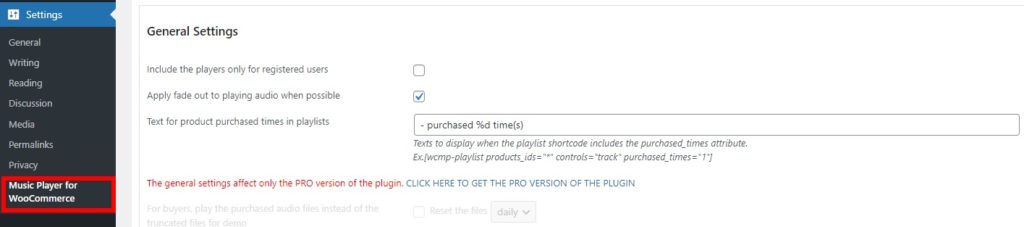
Podobnie, otrzymujesz również szereg opcji dostosowywania, aby zmienić skórkę odtwarzacza audio, włączyć odtwarzacz audio do wszystkich produktów, jeśli przewiniesz dalej w dół. Istnieje również kilka ustawień odtwarzania, które można dostosować wraz ze wstępnym ładowaniem metadanych.
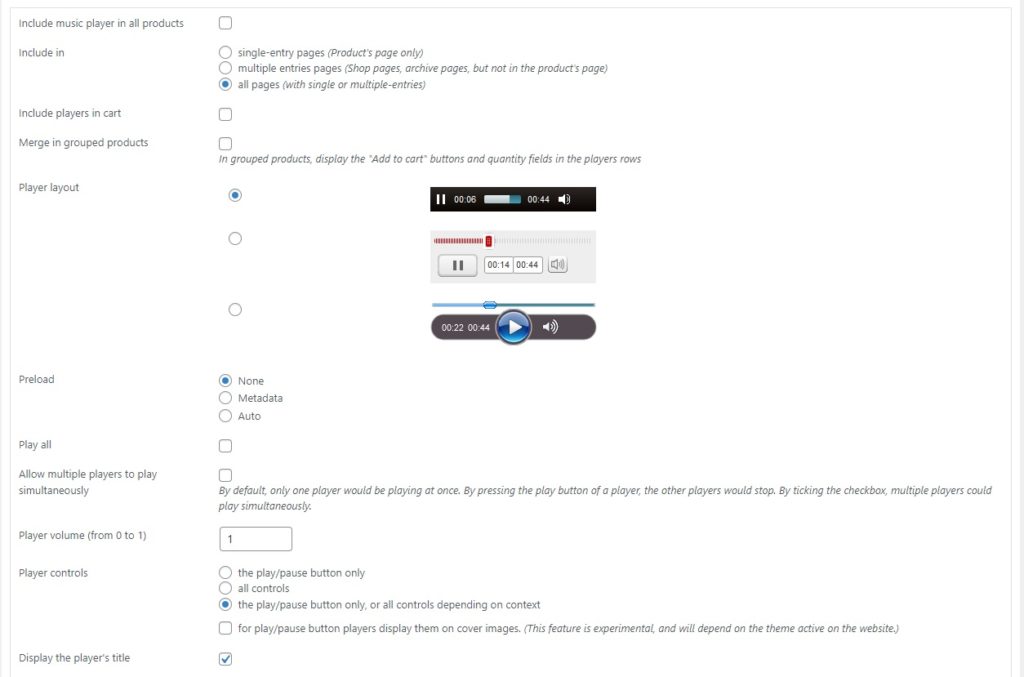
Wtyczkę można również zintegrować z Google Analytics w celu rejestrowania nowych zdarzeń podczas odtwarzania utworów. Na koniec udostępniono również obszar rozwiązywania problemów, który może być pomocny w przypadku napotkania jakichkolwiek drobnych problemów.
Istnieje również wiele dodatków, które możesz zaimplementować na swojej stronie za pomocą wtyczki w zależności od zainstalowanych wtyczek Twojej witryny. Dzięki nim możesz jeszcze bardziej zwiększyć funkcjonalność swojego sklepu internetowego. Po wprowadzeniu wszystkich niezbędnych zmian w ustawieniach wtyczki po prostu kliknij Zapisz ustawienia .
Dostosowania pojawią się w Twojej witrynie po wyświetleniu podglądu w interfejsie witryny.
Bonus: Dodaj filmy do galerii produktów WooCommerce
W powyższym artykule omówiliśmy, jak dodać odtwarzacz audio do witryny WooCommerce. Czy nie byłoby wspaniale, gdybyś mógł również dodawać filmy do galerii produktów WooCommerce?
W większości przypadków zdjęcie produktu pomaga kupującym go kupić. Ale niektóre produkty wymagają również filmów. Chociaż teksty mogą opisywać produkt, niektóre produkty można lepiej podsumować w filmie, który każdy może obejrzeć.
Dodanie filmów pomaga również zwiększyć konwersje produktów, które film może lepiej wyjaśnić. Zobaczmy więc, jak dodać filmy do galerii produktów WooCommerce za pomocą krótkiego przewodnika.
Jak dodać filmy do strony produktu WooCommerce?
Domyślnie WooCommerce nie zawiera opcji umożliwiającej użytkownikom osadzanie filmów na stronach produktów. Jeśli chodzi o dodanie dodatkowych funkcjonalności, których brakuje WooCommerce, wtyczka jest najskuteczniejszą metodą z powodów wymienionych powyżej.
Możliwe jest dodawanie filmów do galerii produktów WooCommerce za pomocą kilku różnych wtyczek. Ale tutaj użyjemy Galerii Wideo Produktu dla WooCommerce dla tej sekcji.
Krok 1: Zainstaluj i aktywuj galerię wideo produktu dla WooCommerce
Najpierw musisz przejść do pulpitu WordPress i wybrać Wtyczki > Dodaj nowy z menu rozwijanego, aby zainstalować wtyczkę, podobnie jak powyższe kroki.
Spowoduje to przekierowanie na stronę z wtyczkami, gdzie znajdziesz listę polecanych wtyczek. Po prawej stronie znajduje się pasek wyszukiwania, w którym możesz wpisać słowa kluczowe dla wtyczki.
Gdy wtyczka pojawi się w wynikach wyszukiwania, kliknij przycisk „Zainstaluj teraz” . Instalacja wtyczki zajmuje tylko kilka sekund. Pamiętaj, aby aktywować wtyczkę po zakończeniu instalacji.
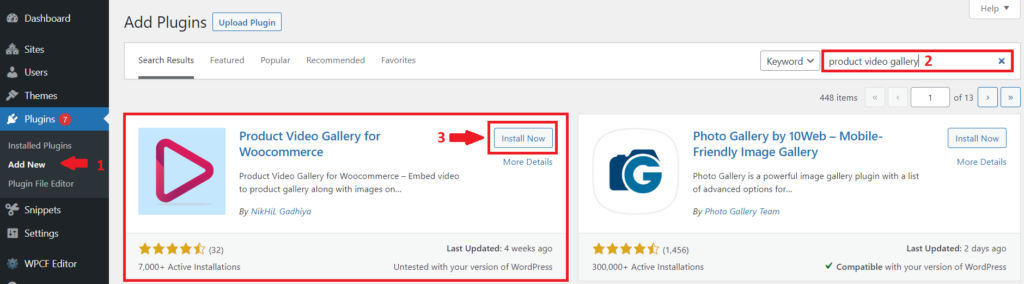
Pomyślnie zainstalowałeś i aktywowałeś wtyczkę.
Krok 2: Skonfiguruj ustawienia wtyczki
Po aktywacji wtyczki lista opcji dodawania wideo pojawi się w Produkty > Wideo produktu WC z pulpitu WordPress. Tutaj możesz skonfigurować filmy produktowe. Po prostu zaznacz preferowane pola.
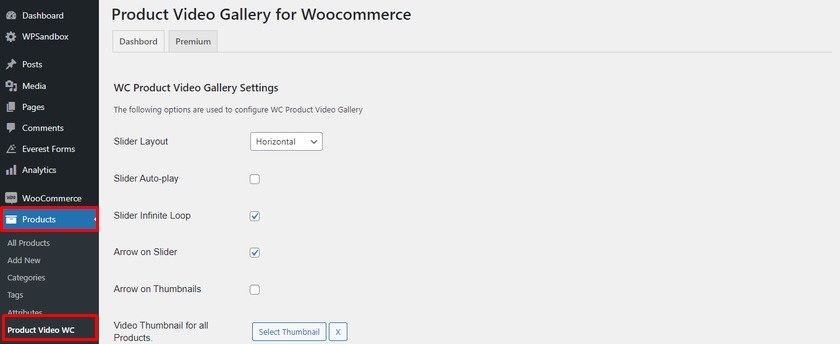
Najpierw wybierz układ suwaka galerii wideo produktu. Zaznacz lub odznacz pola wyboru, aby włączyć lub wyłączyć autoodtwarzanie suwaka, nieskończony wygląd suwaka, strzałkę suwaka i strzałkę miniatury. Wybierz miniaturę wideo dla wszystkich produktów itp.
Po dokonaniu wszystkich niezbędnych zmian nie zapomnij zapisać ustawień.
Krok 3: Dodaj wideo do produktu
Możesz teraz odwiedzić stronę produktu, aby dodać wideo. Po prostu ponownie przejdź do Produkty > Wszystkie produkty z pulpitu WordPress. Aby dodać film do galerii istniejącego produktu, kliknij Edytuj . Następnie dodaj galerię wideo do produktu.
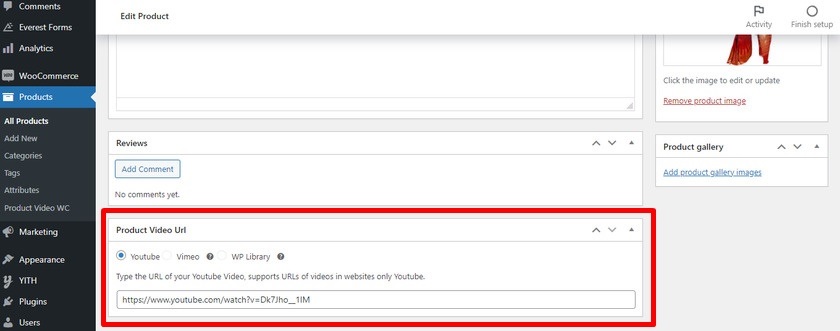
Po kliknięciu dojdziesz do strony edycji produktu. Na dole strony edycji produktu znajdziesz „URL wideo produktu”. Wklej adres URL filmu z YouTube do galerii. Aby zapisać zmiany, kliknij „ Aktualizuj ”.
Jeśli chcesz uzyskać więcej informacji na temat dodawania galerii wideo produktu w WooCommerce, zapoznaj się z pełnym przewodnikiem na ten temat.
Wniosek:
Ten przewodnik może pomóc Ci zrozumieć potrzebę i proces dodawania odtwarzacza audio do witryny WooCommerce. Konieczność dodania odtwarzacza audio do witryny WooCommerce jest nieuchronna. Nie tylko w przypadku, gdy produkt, który sprzedajesz, jest muzyką i jakoś z nią powiązaną, ale także, jeśli chcesz, aby użytkownicy zostali dłużej w Twojej witrynie i kupowali więcej produktów. Dodaj odtwarzacz audio do swojej witryny WooCommerce, a na pewno zobaczysz pozytywne trendy na swojej stronie. Przede wszystkim nadaje Twojej witrynie ładny, estetyczny wygląd i nie sprawia trudności w konfiguracji.
Najłatwiejszym sposobem dodania odtwarzacza audio do witryny WooCommerce jest użycie wbudowanego odtwarzacza WordPress. Jest prosty w konfiguracji i łatwiejszy w użyciu, a dzięki nowym aktualizacjom poprawiono również ogólny wygląd widżetów. Po prostu prześlij swoje pliki muzyczne do biblioteki multimediów i za pomocą widżetu Audio umieść ścieżkę audio w preferowanej lokalizacji na swojej stronie internetowej.
Inną bogatą w funkcje metodą jest użycie wtyczek w celu dodania odtwarzacza audio do witryny WooCommerce. Możesz wybierać z niekończącej się listy dostępnych wtyczek audio. Możesz pobrać plik .zip ze strony programisty lub znaleźć wtyczkę w bibliotece wtyczek WordPress. Zainstaluj i aktywuj wtyczkę. Dostosuj również ustawienia, aby uzyskać lepsze wrażenia użytkownika.
Czy możesz teraz dodać odtwarzacz audio do swojej witryny? Daj nam znać w komentarzach.
W międzyczasie oto kilka naszych samouczków, które mogą być pomocne w dostosowywaniu sklepu WooCommerce.
- Jak dodać recenzje produktów WooCommerce
- Najlepsze wtyczki karty produktów WooCommerce
- Jak dodać bloga do WooCommerce
